Tabloya naverokê
Fonksiyon DATEVALUE di Microsoft Excel de bi gelemperî ji bo veguheztina tarîxek nivîsê di kodên hejmarên tarîx-dem de tê bikar anîn. Di vê gotarê de, hûn ê fêr bibin ka hûn çawa dikarin vê fonksiyona DATEVALUE bi rêkûpêk û bi bandor di rewşên cihêreng de di pelgeda xweya Excel-ê de bi kar bînin.
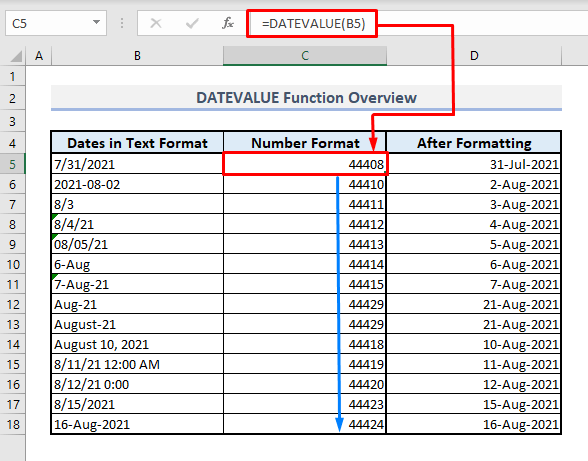
Wêneya jorîn dîmenek giştî ye gotara ku serîlêdana fonksiyona DATEVALUE di Excel de temsîl dike. Hûn ê di beşên jêrîn ên vê gotarê de di derheqê danehevê de û hem jî rêbaz û fonksiyonên derxistina tarîxan û dûv re di beşên jêrîn ên vê gotarê de biguhezînin, biguhezînin an rast bikin bêtir fêr bibin.
Pirtûka Xebatê ya Pratîkê dakêşin
Hûn dikarin pirtûka xebatê ya Excel ya ku me ji bo amadekirina vê gotarê bikar aniye dakêşin.
Bikaranîna DATEVALUE Funciton.xlsx
Destpêka Fonksiyona DATEVALUE
- Armanca fonksiyonê:
Dîrokekê di forma nivîsê de vediguherîne ji bo hejmareke ku tarîxê di koda tarîx-demê ya Microsoft Excel de nîşan dide. =DATEVALUE(Date_text)
- Rêvekirina Arguman:
| Argument | Mecburî/Bijarte | Rêvekirin |
|---|---|---|
| Date_text | Mecburî | Dîrok di forma nivîsê de. |
- Parametreya Vegerê:
Fonksiyon dê bi koda tarîx-demê ya ku divê ji nû ve were format kirin vegere da ku veguhezîne tarîxekênirx.
6 Nimûneyên Minasib yên Çawa Karanîna Fonksiyona DATEVALUE di Excel de
1. Bikaranîna Fonksiyona DATEVALUE ji bo Veguherandina Dîroka Nivîsê bo Forma Jimarê
Di Stûna B de, hejmarek dîrok hene lê hemî di forma nivîsê de ne. Divê em fonksiyona DATEVALUE bikar bînin da ku van tarîxên nivîsê veguherînin kodên tarîx-demê û paşê em ê forma hejmarê xweş bikin.
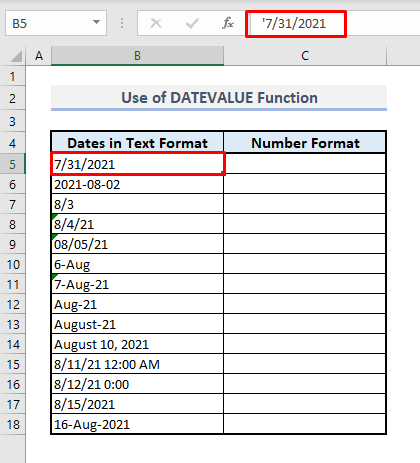
📌 Gav 1:
➤ Hilbijêre Cell C5 û binivîse:
=DATEVALUE(B5) ➤ Bişkojka Enter bitikîne, bi bikaranîna Dîgira Destê re tevahiya stûnê bixweber tijî bike.
Hûn ê hejmarên ku kodên tarîx-demê temsîl dikin bibînin. .
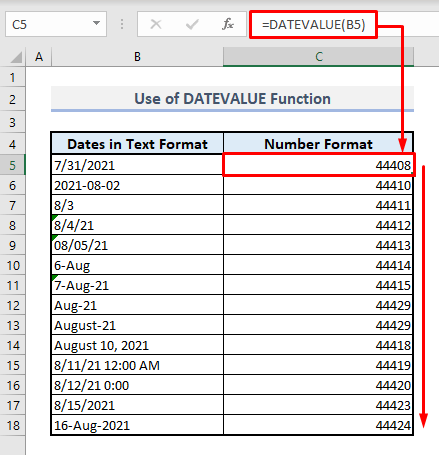
📌 Gav 2:
➤ Niha hemû hejmarên di Stûna C de hilbijêre .
➤ Di bin bendika Mal de, li ser îkona Celeba Format îkona qutiya diyalogê bikirtînin.
➤ Ji Dîrok Kategoriya , formata tarîxê ya ku hûn tercîh dikin hilbijêrin.
➤ OK çap bikin û hûn qediyan.
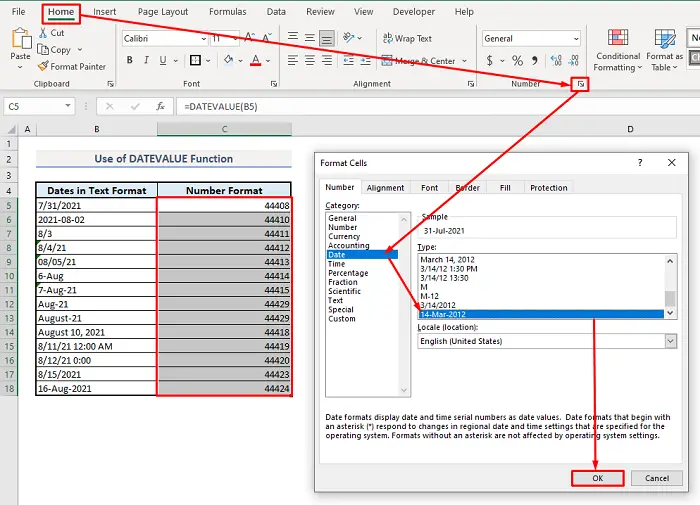
Tu Dê hemî tarîxên bi forma rast û hilbijartî di Stûna C de bibîne.
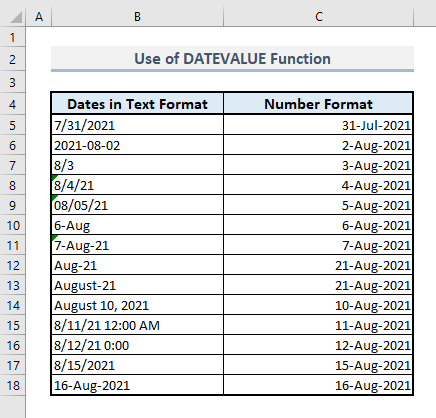
Zêdetir Bixwîne: Çawa ji bo Bikaranîna Fonksiyona DATE di Excel de (8 Nimûne)
2. Têkelkirina jimareyên roj, meh û sal bi fonksiyona DATEVALUE re ji Daneyên îxrackirî
Dema ku divê em daneya tarîxê ji çavkaniyek din derxînin, carinan hejmarên roj, meh û sal wekî metnên parçebûyî vedigerin mîna di wêneyê de. jêrîn. Ji ber vê yekê, di vê rewşê de, em ê neçar bibinDaneyên Stûna B, C, D bidin hev da ku di Stûna E de formateke tarîxê ya rast ava bikin. Em ê Ampersand(&) bikar bînin ku van daneyan bigihînin hev û di nirxên tarîxê de qertafên (/) wekî veqetandî zêde bikin.
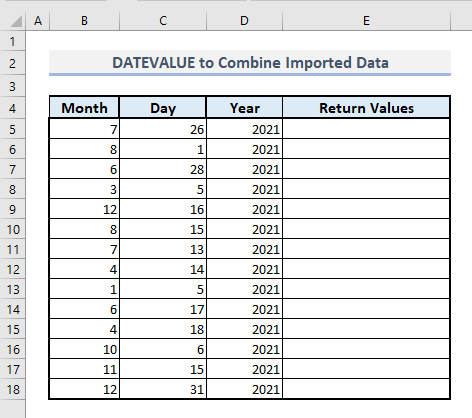
📌 Gav 1:
➤ Cel E5 Hilbijêre û binivîse:
=DATEVALUE(B5&"/"&C5&"/"&D5) ➤ Bişkojka Enter, bixweber hemû stûnê bi Dîgirtina Destê bikirtînin.
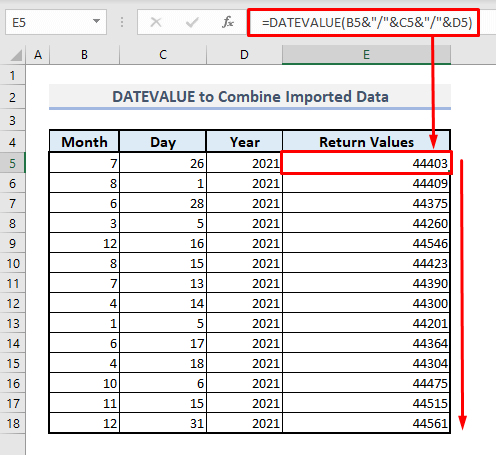
📌 Gav 2:
➤ Niha jî mîna rêbaza berê, bi bijartina formata tarîxê ya guncaw ji koma fermanan Hejmar , hejmarên koda tarîx-demê biguherînin forma tarîxê ya rast.
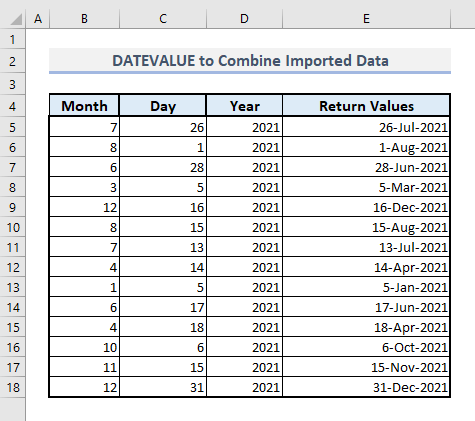
Zêdetir Bixwîne: Meriv çawa Fonksiyona MEHA Excel-ê bikar tîne (6 Nimûne)
3 . DATEVALUE bi TIMEVALUE ji bo Nîşandana Herdu Dîrokan & amp; Dem
Niha di Stûna B de, hûn tarîxên bi demjimêran re dibînin lê hemî di forma nivîsê de ne. Ger em tenê fonksiyona DATEVALUE bikar bînin, ew ê tenê tarîxan derxe û deman derbas bike. Ji ber vê yekê, divê em TIMEVALUE bi fonksiyona DATEVALUE re bikin yek da ku hem tarîx û hem dem nîşan bidin. Fonksiyon TIMEVALUE hema bêje dişibe fonksiyona DATEVALUE lê fonksiyona TIMEVALUE tenê ji dema nivîsê wext derdixe.
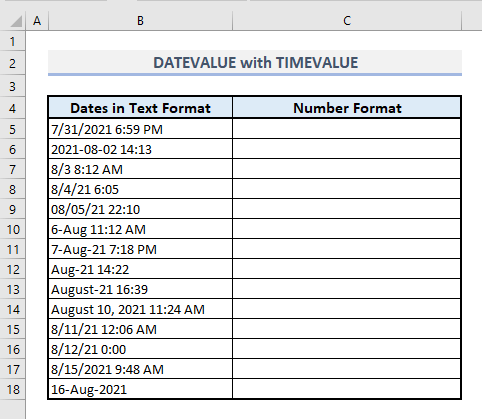
📌 Gav 1:
➤ Di Hûna C5 de, divê em binivîsin:
=DATEVALUE(B5)+TIMEVALUE(B5) ➤ Bişkînin Têkeve û şaneyên mayî bi vebijarka Dîgirtina Destê dagirtin.

📌 Gav 2:
➤ Niha Format vekeQutiya diyalogê ya şaneyên dîsa ji koma Fermanên Hejmarê, ji kategoriya Dîrok formatek minasib hilbijêrin ku hem tarîx û dem nîşan dide.
➤ OK bitikîne. û tu qedandî.
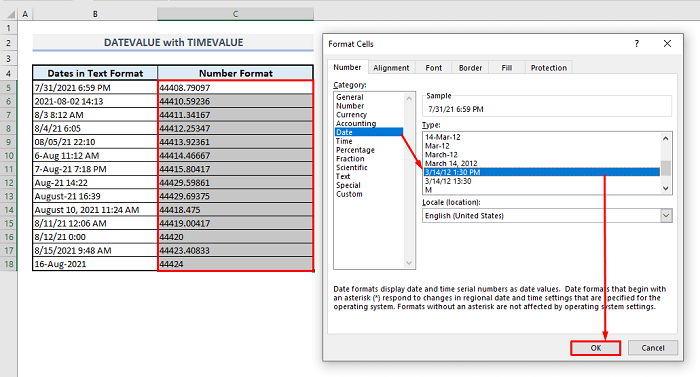
Wekî dîmena li jêr, dê di Stûna C de tarîx û deman bi formata rast werin nîşandan.
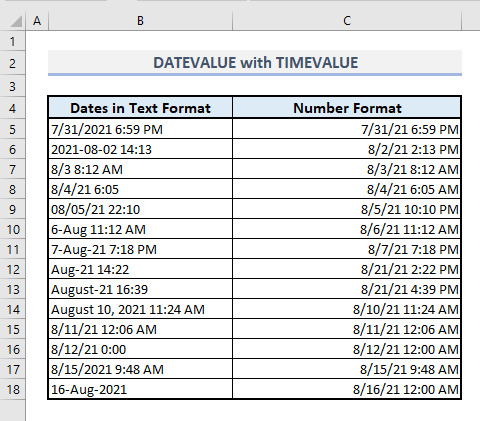
Zêdetir Bixwîne: Meriv çawa Fonksiyona TIME-ê di Excel de bikar tîne (8 Mînakên Minasib)
4. Bi Fonksiyonên DATEVALUE û LEFT ve Dîroka Destpêka Rêzika Nivîsê derdixin
Heke di destpêka şaneyê de metneke tarîxê hebe û di şaneyê de hin daneyên din jî hebin, wê demê DATEVALUE fonksiyon dê nikaribe koda tarîx-demê derxe û di encamê de, hûn ê peyamek xeletiya #VALUE! nîşan bidin. Ji ber vê yekê, ya ku divê em bikin ev e ku fonksiyona LEFT bikar bînin da ku daneyan ji serî an çepê rêzika nivîsê derxînin. Dûv re fonksiyona DATEVALUE dê vê daneya hatî derxistin veguherîne koda tarîx-demê.
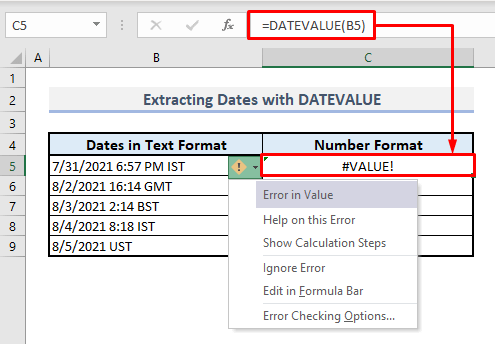
📌 Gav 1:
➤ Di Hucreya C5 de, formula têkildar bi DATEVALUE û LEFT dê bibe:
=DATEVALUE(LEFT(B5,9)) ➤ Bişkojka Enter bikirtînin, bi Dîgira Dagirtin tevahiya stûnê bixweber tijî bikin. Hûn ê kodên tarîx-demê wekî nirxên vegerê nîşan bidin.
Di argumanên fonksiyona LEFT de, argumana 2mîn hejmara tîpan di rêzika nivîsê de ji çepê an jî nîşan dide. destpêk. Wekî ku formata dîroka me bi 9 tîpan e, wusame argumana 2yemîn a fonksiyona LEFT bi 9-ê diyar kiriye.
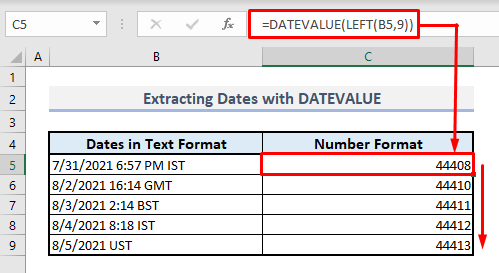
📌 Gav 2:
➤ Naha formata hejmarê veguherîne forma tarîxê ya Stûna C û hûn ê nirxên xwaringehê di forma tarîxê ya rast de bibînin.
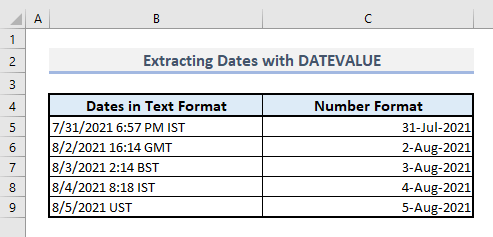
Zêdetir Bixwînin: Meriv Çawa Dem Ji Dîrokê Di Excel de Rake (6 Nêzîktêdayîn)
5. Bi Fonksiyonên DATEVALUE, MID, û FIND Derxistina Dîrokê ji orta rêza nivîsê bi fonksiyonên DATEVALUE, MID, û FIND
Heke tarîx di nîvê rêzika nivîsê de hebe, em bibêjin tarîx li dû cîha yekem e. , wê demê em dikarin vê rêbazê bi karanîna fonksiyonên DATEVALUE, MID, û FIND bi kar bînin da ku dîrokek bi bandor derxînin.
📌 Gav 1:
➤ Di Hûna C5 de, divê em binivîsin:
=DATEVALUE(MID(B5,FIND(" ",B5)+1,9)) ➤ Piştî pêl Enter û temamiya stûnê bi Destana Dagirtin bixweber dagirtin, em ê kodên tarîx-demê bibînin.
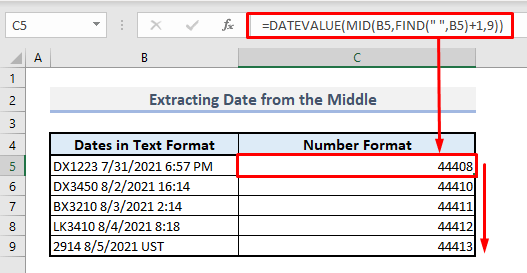
Ji ber vê yekê, ev formula çawa dixebite , rast? Welê, fonksiyona FIND li cîhê digere û bi pozîsyona tîpa 1mîn a di rêzika nivîsê de vedigere. Naha, fonksiyona MID li gorî pozîsyona karaktera destpêkê ya ku jixwe bi fonksiyona FIND hatiye dîtin, hejmara tîpan derdixe. Ji ber ku argumana 3yemîn di fonksiyona MID-ê de dirêjahiya tîpan temsîl dike, divê em ji bo nirxa tarîxê hejmara giştî ya tîpan diyar bikin.
📌 Gav 2:
➤Niha ji bo Stûna C formata hejmarê biguherînin û wan veguherînin nirxên dîrokê. Hûn ê bikaribin encamên çaverêkirî di forma tarîxa tam de bibînin.
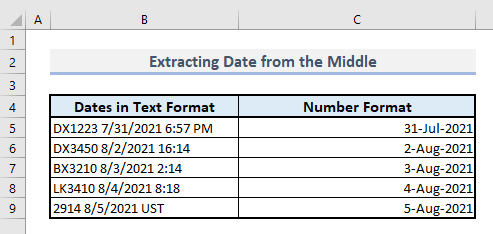
Zêdetir Bixwînin: Çawa Di Excel de Fonksiyona DAYS bikar bînin (7 Nimûne)
6. Bi fonksîyonên DATEVALUE û RIGHT Dîrokê Ji Rastê Rêzika Nivîsarê derdixin
Bi karanîna DATEVALUE û RIGHT bi hev re, em dikarin nirxek tarîxê derxin. ji rasta mutleq an jî dawiya rêzika nivîsê. Fonksiyona RAST mîna fonksiyona ÇEP dixebite lê ferq ew e, ku ev fonksiyona RIGHT tîpên rêzika nivîsê ji rastê nîşan dide lê fonksiyona LEFT wê ji çepê an ji destpêka wê dike. rêzikek nivîsê.
📌 Gav 1:
➤ Di Cel C5 de, formula têkildar bi DATEVALUE û RIGHT fonksiyonên wê bibin:
=DATEVALUE(RIGHT(B5,9)) ➤ Çape bikin Enter û şaneyên mayî di Stûnê de bixweber tijî bikin. C bi Destê Dagirtin .
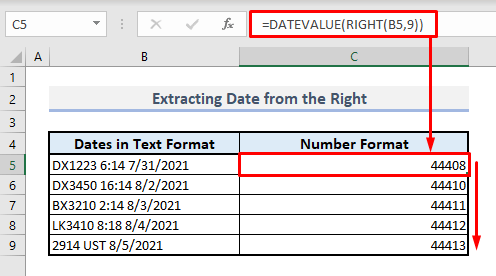
📌 Gav 2:
➤ Naha kodên tarîx-demê veguherînin forma tarîxê û hûn ê di carekê de encamên xwestinê bibînin.
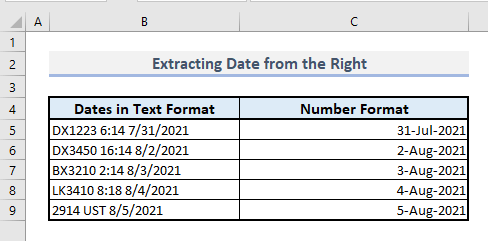
Zêdetir Bixwîne: Meriv çawa fonksiyona EDATE di Excel de bikar tîne (5 Mînakên Hêsan)
DATEVALUE fonksiyona tenê bi tarîxê vedigere. Ger demek bi tarîxek wekî formata nivîsê hebe, fonksiyona DATEVALUE dê nirxa demê paşguh bike ûdê tenê nirxa tarîxê derxe.
🔺 Koda tarîxê bi 1 ji dîroka 01/01/1900 dest pê dike û bi dû hev re ew bi her roja din re zêde dibe, ev tê vê wateyê ku her tarîxek taybetî kodek tarîxê heye. Fonksiyona DATEVALUE dema ku tarîxê ji formatek nivîsê derdixe, koda tarîxê 1-ê nîşan dide.
🔺 Tu dê were xuyang kirin #VALUE! Eger fonksiyona DATEVALUE nikaribe tarîxê ji formatek nivîsê nas bike çewtî.
Peyvên Dawî
Ez hêvî dikim ku hemî rêbazên ku li jor hatine behs kirin ku fonksiyona DATEVALUE bikar bînin dê naha ji we re dihêlin ku hûn wan bi bandortir di pelgeşeyên Excel-ê de bicîh bikin. Ger pirsên we hebin an bersiv hene, ji kerema xwe di beşa şîroveyê de ji min re agahdar bikin. An jî hûn dikarin gotarên me yên din ên têkildarî fonksiyonên Excel li ser vê malperê binihêrin.

